- Автор Jason Gerald [email protected].
- Public 2023-12-16 11:24.
- Акыркы өзгөртүү 2025-01-23 12:25.
Бул wikiHow сизге компьютерди колдонуу менен Microsoft Paint программасында сүрөттү фонунан кантип ажыратууну үйрөтөт. Paint сүрөттүн фонун түсүн ажырата алат, эгерде ал катуу түс болсо жана аны башка сүрөткө жылдырсаңыз болот. Бирок, сиз тунук фону менен сүрөттү сактай албайсыз жана сүрөт сакталганда тунук аянты агарып калат.
Кадам
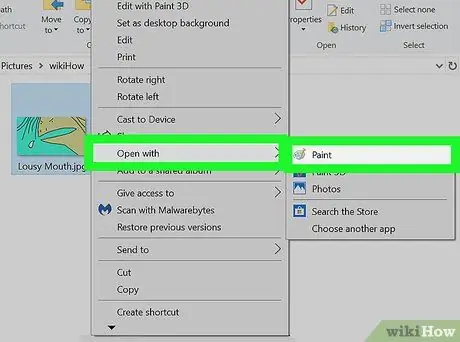
Кадам 1. Microsoft Paint программасында сүрөттү ачыңыз
Сүрөт файлын оң баскыч менен чыкылдатыңыз Менен ачуу жана тандаңыз Paint арыз тизмесинде.
Түстүү же ак фону бар сүрөттү тандаңыз
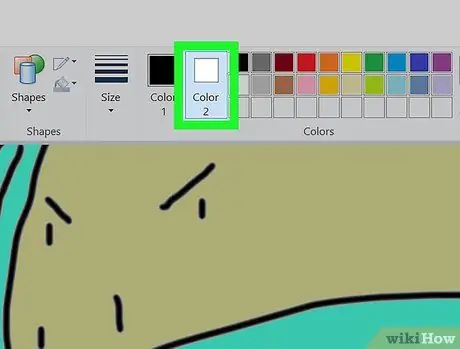
Кадам 2. Инструменттер панелинен Түстү 2 тандаңыз
Бул жерде сүрөттүн фонун түсүн "Түс 2" катары тандашыңыз керек.
Мисалы, эгер сүрөттүн фондук түсү ак болсо, "Түс 2" дегенди ошол эле ак тонго коюңуз
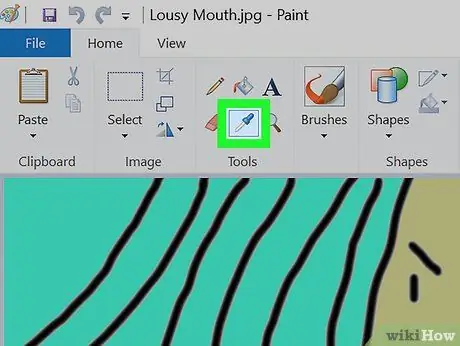
Кадам 3. Куралдар тилкесиндеги Eyedropper Tool баскычын чыкылдатыңыз
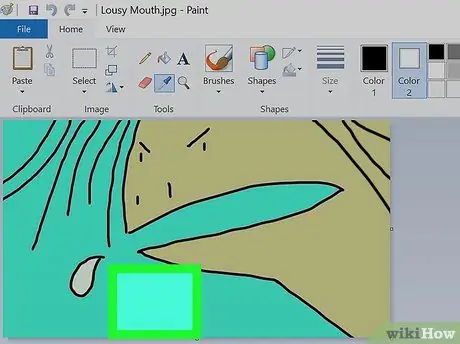
Кадам 4. Сүрөт фонун чыкылдатыңыз
Бул "Түс 2" тандоосун сүрөттүн фону кылат. Эми сиз сүрөттү анын фон түсүнөн ажырата аласыз.
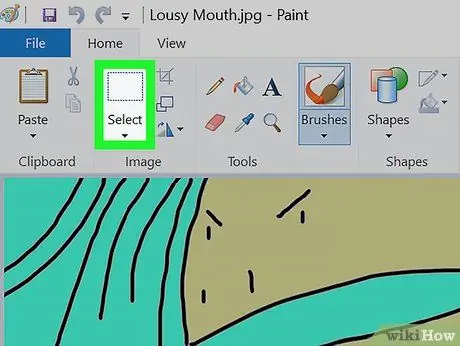
Кадам 5. Куралдар тилкесиндеги Select менюну чыкылдатыңыз
Ал жогорку сол бурчта. Ачылуучу меню ачылат.
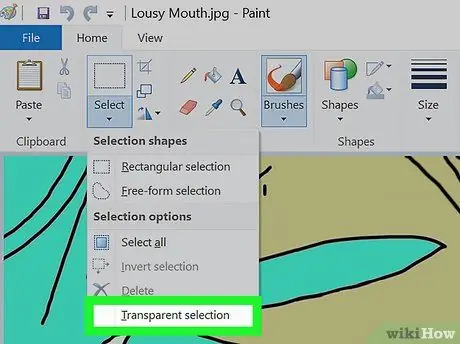
Кадам 6. Менюдагы Тунук тандоону басыңыз
"Ачык тандоо" опциясы тандоо менен капталган бардык бөлүктөрдө активдүү болот жана менюда анын жанына белгилөө коюлат.
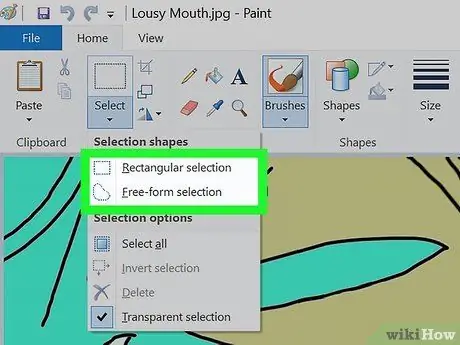
Кадам 7. Тик бурчтуу тандоону тандаңыз же Эркин формадагы тандоо.
Сиз бул параметрди менюдан таба аласыз Тандоо.
Сиз белгилөөнү каалаган аймакка жараша, "Ачык Тандоо" режиминде каалаган куралды колдоно аласыз
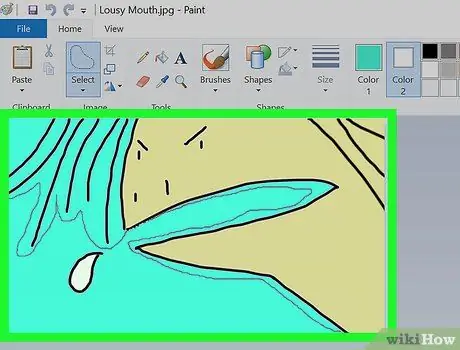
Кадам 8. Фондон ажыраткыңыз келген сүрөттүн тандоо контурун бериңиз
Чычкандын сол баскычын басып кармап туруңуз жана сүрөттү айланып өтүңүз.
Кара схема пайда болот, бирок чычканды коё бергенде жоголот
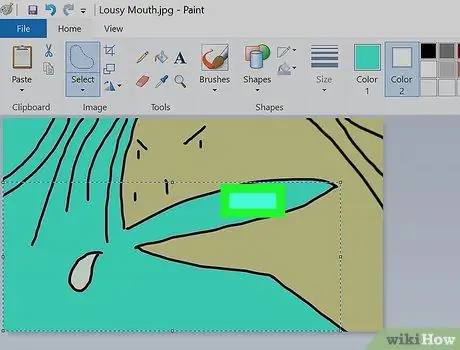
Кадам 9. Тандоо схемасы берилген аймакты оң баскыч менен чыкылдатыңыз
Тандалган аймактын тегерегинде кутучаны түзгөн чекиттүү сызык пайда болот.

Кадам 10. Кесүүнү тандаңыз же Оң баскычтын менюсунда көчүрүү.
Тандоо схемасы ачык болгон талаалар алмашуу буферине көчүрүлөт.
Тандалган сүрөт фондон ажыратылат
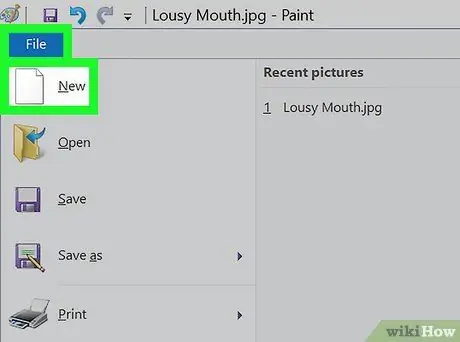
Кадам 11. Paint программасында жаңы сүрөттү ачыңыз
Көчүрүлгөн сүрөттү бул жерге жылдырсаңыз болот.
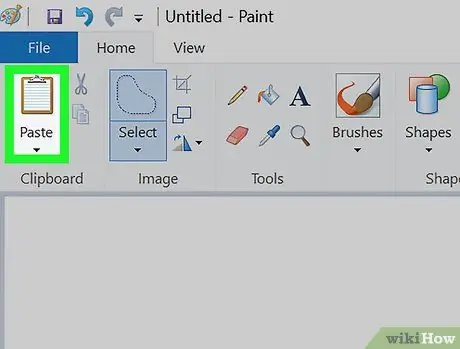
Кадам 12. Көчүрүлгөн сүрөттү чаптаңыз
Жаңы сүрөттү оң баскыч менен чыкылдатып, тандаңыз Paste. Көчүрүлгөн сүрөт мурунку тунук фону менен жаңы сүрөткө чапталат.






